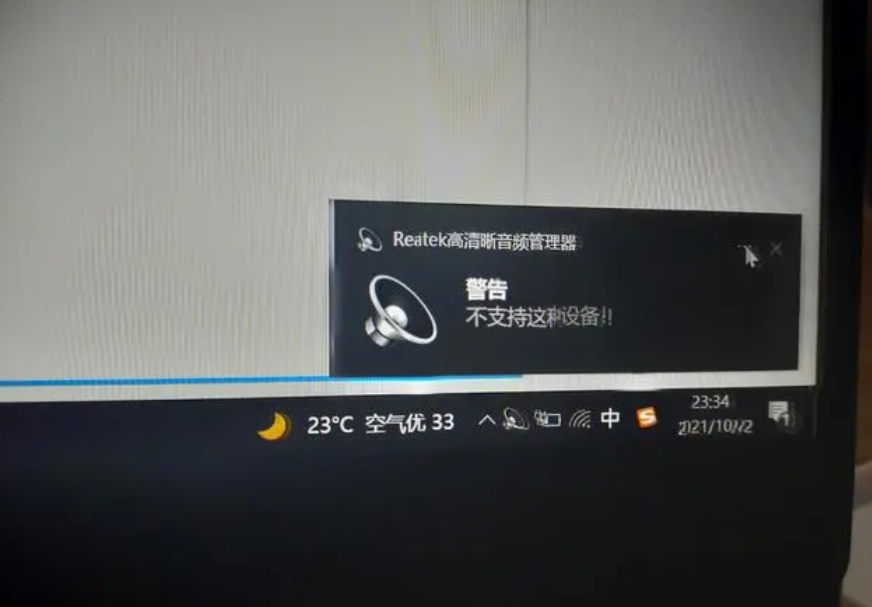戴尔笔记本没声音了如何恢复?

1. 检查音量设置
首先,我们需要确保音量设置正确。请点击桌面右下角的音量图标,检查声音是否被静音或调成了最低音量。如果是这样,请将音量调至适当的水平,并取消静音。
2. 检查声音设备
如果音量设置正确但仍然没有声音,可能是由于声音设备设置问题导致的。请按下Win+X组合键,选择“设备管理器”,然后找到“声音、视频和游戏控制器”选项。展开该选项,检查是否存在任何感叹号或问号标记的设备。如果有,右击该设备并选择“更新驱动程序”,按照指示操作完成更新。
3. 检查默认输出设备
很多时候,笔记本可能会自动切换到其他音频输出设备,导致我们听不到声音。请右击音量图标,选择“播放设备”。在弹出的窗口中,确认默认播放设备是你期望使用的设备(通常是“扬声器”或“耳机”)。如果不是,选择正确的设备并将其设置为默认。
4. 检查音频线连接
有时,笔记本的音频线可能松动或损坏,导致无法传输声音。请检查出现问题的设备(如耳机、扬声器等)与笔记本之间的连接线是否牢固连接,并确保线缆没有破损。
5. 重启系统和应用程序
有时,一些软件或系统问题会导致声音失效。尝试重新启动你的笔记本电脑以及正在使用的应用程序,看看问题是否得到解决。
6. 内部故障排除
如果经过以上方法仍然无法解决问题,那么很可能存在内部故障。建议联系戴尔售后服务中心或专业维修人员进行进一步的检修和维修。
免责声明:本文仅代表文章作者的个人观点,与本站无关。其原创性、真实性以及文中陈述文字和内容未经本站证实,对本文以及其中全部或者部分内容文字的真实性、完整性和原创性本站不作任何保证或承诺,请读者仅作参考,并自行核实相关内容。